- 系统
- 教程
- 软件
- 安卓
时间:2021-06-16 来源:u小马 访问:次
CAD快速看图是目前比较小、比较快的CAD看图软件,全面支持各个版本DWG图纸直接查看,是业界首款直接打开天正建筑的产品。图纸打开速度快,浏览流畅,无需安装任何字体,解决中文乱码问题,完美显示钢筋符号和图案填充,操作极简单,是Windows平台下比较理想的CAD看图工具。下面小编教大家CAD快速看图分图的方法教程,希望大家会喜欢。
我们先用CAD快速看图打开图纸,点击VIP按钮选择“CAD图纸分割导出”功能,也可以右键点击图纸,出现右键菜单,选择功能。

这时候我们选择后,弹出对话框,点击“选择区域”。

在使用鼠标左键框选需要分图的范围。然后点击“导出图纸”。
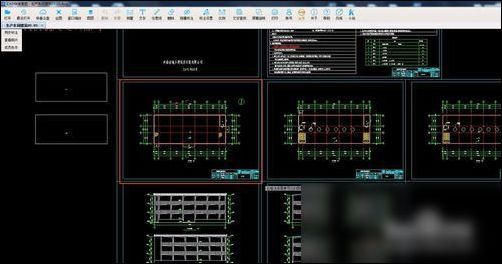
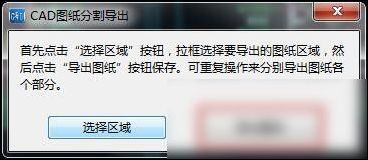
此时弹出对话框,我们可以选择分图后保存的位置、名字、图纸版本,点击保存按钮。点击后,提示我们保存成功。
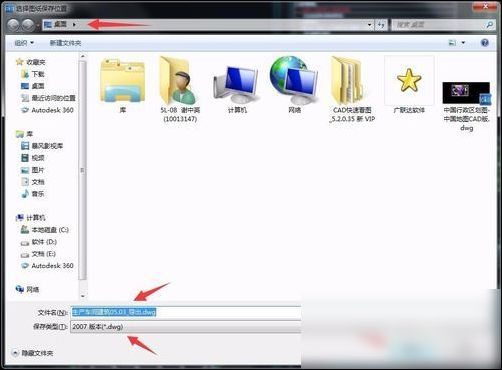
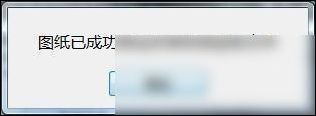
此时可以在保存的位置找到分出来的图纸。

最后一步我们打开图纸后,可以看到已经把需要的部分导出来了,很简单吧。

以上介绍的内容就是关于CAD快速看图分图的具体操作方法,不知道大家学会了没有,如果你也遇到了这样的问题的话可以按照小编的方法自己尝试一下,希望可以帮助大家解决问题,谢谢!!!想要了解更多的软件教程请关注Win10u小马~~~





